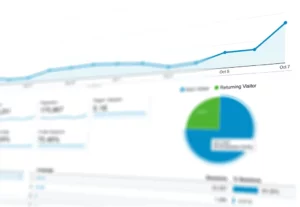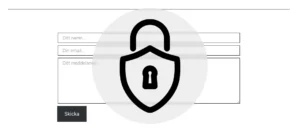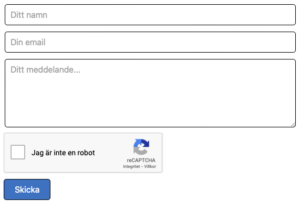tab
Tabbstopp… vad är det om?
Helt sjukt men jag tänkte raljera lite runt ett sorts tomrum… mer specifikt tabb-avståndet.

Troligtvis lägger du inte allt för många timmar om dagen på att fundera över just den typen av avsaknad av innehåll. Tydligen gör inte ”normala” människor det, jag däremot har klurat en hel del på just denna högst regelbundna av avgränsningar.
Om sanningen ska fram så skulle jag mycket heller skriva om Tabulatorn från slutet av 1800-talet. Den historien handlar om livsfarligt kvicksilver, rafflande tävlingar och död. Problemet med det är att det inte skulle handla så mycket om själva “avståndet” då. Plus att historien inte alls är så spännande som jag försöker påskina.

Tabulatormaskinen
Nu luras jag igen, för när jag ändå har nämnt Tabulatorn måste jag ta den korta versionen. Historien handlar om Herman Hollerith som uppfann tabulatormaskinen. Han gjorde det för att vinna en tävling om att på kortast möjliga tid hantera persondata från fyra distrikt av 1880 års Census-undersökning i USA. Han fixade det på strax över 72 timmar vilket tydligen var en sensation.
Vinsten i tävlingen var att få ta hand om all data från 1890-års Census-undersökning. Det är ungefär som att du kämpar som en galning för att vinna tävlingen och som pris får du jobba i Excel. Hela tiden i flera år, fast sämre eftersom hans maskin innehöll massor av kvicksilver. Det är supergiftigt så jag gissar att alla dog. Eller, ja alla dog någon gång men jag kan inte hitta några bevis för att det handlade om kvicksilverförgiftning. Det hade ju gjort historien lite mer spännande. Sant är i alla fall att han startade ett företag som efter att ha gjort några uppköp och namnbyten döptes till ”International Business Machines”. Eller IBM som det förkortas till. Det kan du har hört talas om tidigare.
Olika versioner av hans maskin användes ända fram till 50-talet när de byttes ut mot datorer. Datorer, som långt senare tog över hela världen och alla dog, igen.
Nu för tiden har vi Excel istället för tabulatormaskiner. Excel är ett program som enligt många framkallar en ”nära-jag-vill-dö-upplevelse” varje gång man tvingas öppna det. Jag kan inte påstå att jag älskar Excel men jag är definitivt ingen hatare heller. När man använder det till vad det är tänkt för är det fantastiskt. Som att göra mallar för pärlplattor åt barnan. Men när man börjar designa sina barns kalasinbjudningar i det är man ute på tunn is.
Skrivmaskinens tabbstopp
Efter allt det här irrelevanta svamlet är det dags att prata om det här tomrummet. Nu måste vi än en gång gå tillbaka till slutet av 1800-talet. Då var skrivmaskiner det allra hetaste… man skrev allt på skrivmaskin. Böcker, sånger, hotbrev, listor på alla som hade dött i kvicksilverförgiftning och så vidare. Problemet då var att när man till exempel skulle skapa kolumner i listan över alla förgiftningsoffer var det superjobbigt att trycka på mellanslag för att komma till rätt plats. Fredric Hillard kom med lösningen, det var i alla fall han som först patenterade en lösning. Han skapade ett ställbart stopp dit valsen flyttades när man tryckte på tabb-tangenten. Superenkelt och inte en droppe kvicksilver behövdes. Med åren togs det patent på andra, mer flexibla och bättre lösningar. Gissningsvis på sämre lösningar också, troligtvis innehållandes kvicksilver på något sätt.
Nu är det ju inte bara folk som skriver hotbrev på skrivmaskin som använder tabbstopp. Även programmerare använder ”indrag” för att göra sin kod lättare att läsa.
Oanvändbar fakta
Visste du att det pågår en ständig fajt mellan programmerare som använder två mellanslag i stället för en tabb för sina indrag. Det absolut mest häpnadsväckande i denna fakta är att en undersökning gjord av Stack Overflow 2017 visar att programmerare som använder två mellanslag tjänar mer pengar. Som om chefen sa, ”Bra! Du trycker mycket på tangenterna! Du ska ha mer lön!”. Ok, jag fattar att det inte är därför de får mer betalt… men ändå.
Till poängen
Nu såhär drygt 500 ord in i texten ska jag koppla mitt svamlande till poängen. Det handlar om att ”utbilda” dig i att använd tabbstopp i dina textdokument. Om du inte är programmerare kommer du inte få mer betalt bara för att du använder massa mellanslag. Istället kommer du ångra dig när du inser att du har missat en bokstav i texten före avgränsningen. Och därför måste ta bort eller lägga till ett mellanslag för att tabellen ska bli ”rak” igen.
Grejen är att tabellen ändå kommer se skev och svajig ut. Eftersom varje bokstav tar upp olika mycket utrymme, om du inte använder en monospace-font såklart. Det löser tyvärr bara halva problemet, eftersom du ändå kommer behöva justera mellanslagen när du redigerar texten. Du kommer dessutom använda den mest utrymmeskrävande font-typen, plus att monospace-fonter oftast är “så snygga”.
Kolla bara på OCR-A och OCR-B… ok, det kanske finns finare varianter. Och killen som designade OCR-B, Adrian Frutiger, designade ju också lite andra riktigt snygga fonter som du säkert känner till. Typ Frutiger… Avenir och Univers, nu är ju det sans-serif-fonter så då blir allt svajigt igen. Det enklaste är ju såklart att använda ett tab-avstånd. Tab-avståndet kommer nämligen automatiskt att krympa när du lägger till text före avståndet. Du behöver alltså inte justera något mellanrum efter att du har rättat ”Summa friterat kapital” till ”Summa fritt eget kapital” i den där årsredovisningen du sitter med. Kanske är det årsredovisning för företaget Kvicksilver i Naturen AB, förkortat… oj, det blev ingen bra förkortning. Och rent moraliskt skulle jag nog inte ta det jobbet, du vet, tungmetaller i skogen och sånt.
Hur gör man en tabb?
Det fungerar ungefär på samma sätt i de flesta textbehandlarna, med små skilnader förstås. Jag har valt att visa hur det fungerar i två välkända program. Microsoft Word och Adobe InDesign.
Tabbstopp i Word
I Word är funktionen synlig längst upp i dokumentet i form av en ”linjal”. Om du inte ser linjalen kan du visa den genom att klicka i ”Linjal” i ”Visa-menyn”.
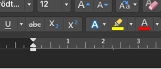
För att göra ett indrag markerar du texten och flyttar den övre pilen inåt. Då börjar den övre raden där pilen visar. Vill du att hela stycket ska ha ett indrag flyttar du i stället fyrkanten inåt. När du vill kontrollera indraget i en lista gör du det med den undre pilen. Normalt sett har en lista förinställda indrag och de brukar man inte göra så mycket med. Men ibland tycker man att avstånden är fel. Då kan det vara bra att veta att det är i tabblinjalen man justerar detta.
När det gäller en Tabb-avgränsning så har Word enkla grundinställningar man kan använda om man är lat. Om du behöver ett större avstånd måste du trycka flera gånger på Tabb för att komma rätt. Jag rekommenderar att inte göra så eftersom man skapa en del av samma problematik som med mellanslag.
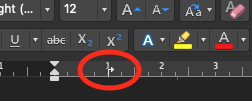
Justera i efterhand
“Best practice” skulle jag säga är att ge varje avgränsning en tabb och justera avståndet senare. När du är klar med tabellen kan du lägga in egna tabbstopp i “linjalen”. Helt enkelt genom att markera texten du vill avgränsa och klicka i linjalen där du vill ha stoppen. Per automatik kommer Word lägga in ett vänsterställt tabbstopp. När det gäller tabeller med numeriska värden vill man oftast ha tabbstopp som är högerställda. Det ändrar man enklast genom att dubbelklicka på stoppet i linjalen (eller i menyn Format->Tabbar…). Då öppnas en meny där du bland annat kan välja vänster-, centrerad eller högerstopp. I den menyn visas alla tabbstopp för den markerade texten. Där kan du också göra massor av bra inställningar så som utfyllnadstecken, ställa standardavståndet och lägga till fler stopp.
Jag skulle kunna skriva massor om alla olika funktioner och inställningar för tabbstopp. Men ingen skulle läsa det så jag använder det till godnattsagor åt mina barn istället. Då somnar de så sött, med orden “du är så tråkig pappa…” på läpparna.
Tabbstopp i InDesign
Alla program hanterar olika uppgifter på lite olika sätt men mycket är också det samma. I fallet av indrag och tabb-stopp tycker jag att det är ganska lika. Även om jag vill hävda att Adobe har gjort det på ett bättre sätt än Microsoft men det är bara min åsikt, du kanske inte håller med.
Vi börjar igen med indraget, det gör man enklast genom att skriva sin text som vanligt, markera den och sedan öppna menyn för tabbar. Det gör man under menyn Type->tab eller trycker Command+T/Control+T. Då placerar InDesign en meny ovanför den markerade texten, menyn innehåller linjalen och alla inställningar.
Precis som i Word kan man göra inställningar för indrag, tabbar och hela stycken.
Självklart bör man hantera indrag med hjälp av stilmallar och styckeformat. Då behöver man bara göra det en gång så kommer det hänga med i alla texter som använder samma format. Men nu är det inte för stilmallarna vi är här.
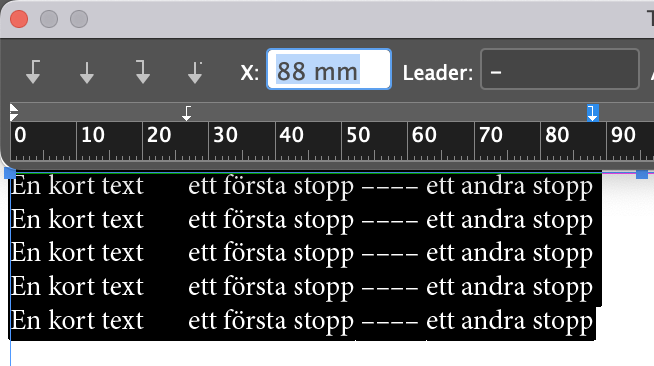
I bilden bredvid har vi “tabb-linjalen”. För mig är den väldigt självförklarande, där man klickar i linjalen kommer InDesign lägga in ett stopp. Det numeriska värdet för det valda stoppet syns i textfältet, det valda stoppet har en blå bakgrund. När man har valt ett stopp i linjalen kan man även välja att lägga in skiljetecken (Leader).
Mer från bloggen
Tyckte du om den här artikeln och vill läsa fler av mina “artiklar” hittar du dessa på bloggen
Till bloggen